PS图像处理案例:绿巨人到来
1、在Photoshop软件中打开"绿巨人"与"战场"图片各1 张,并检查两张图片。


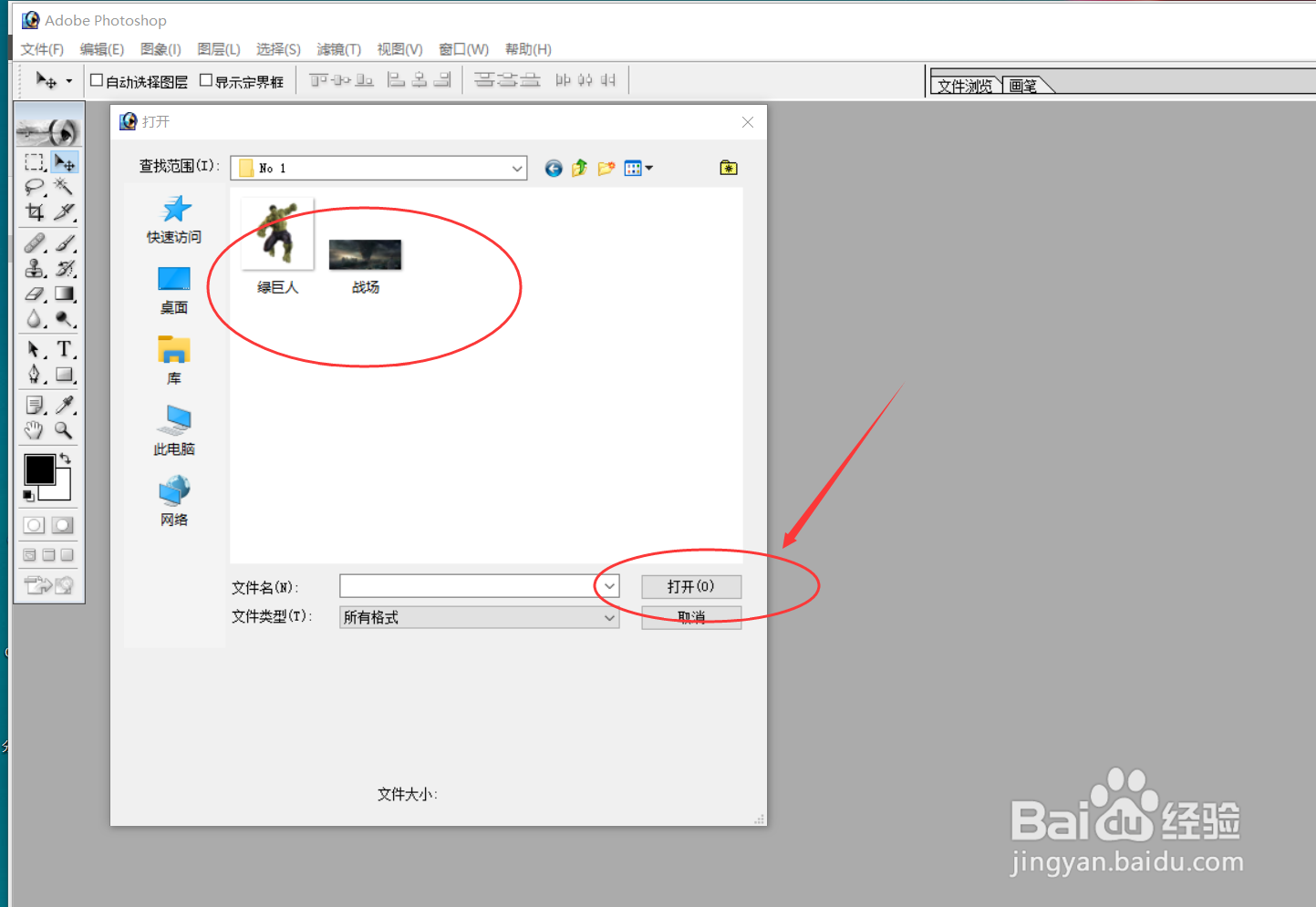
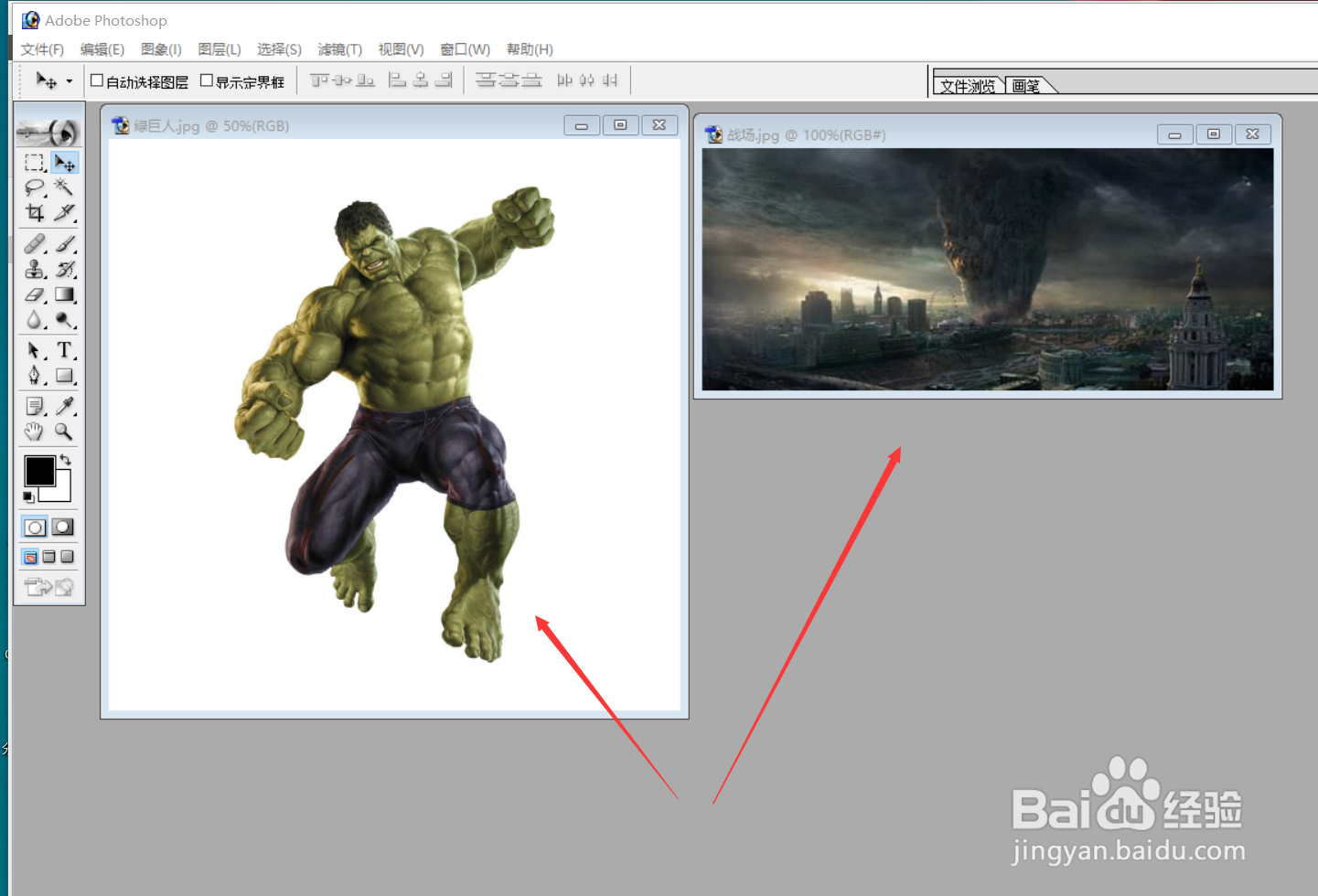
2、选择浮动工具栏上的“魔术棒”工具,点击"绿巨人"外的空白选区。
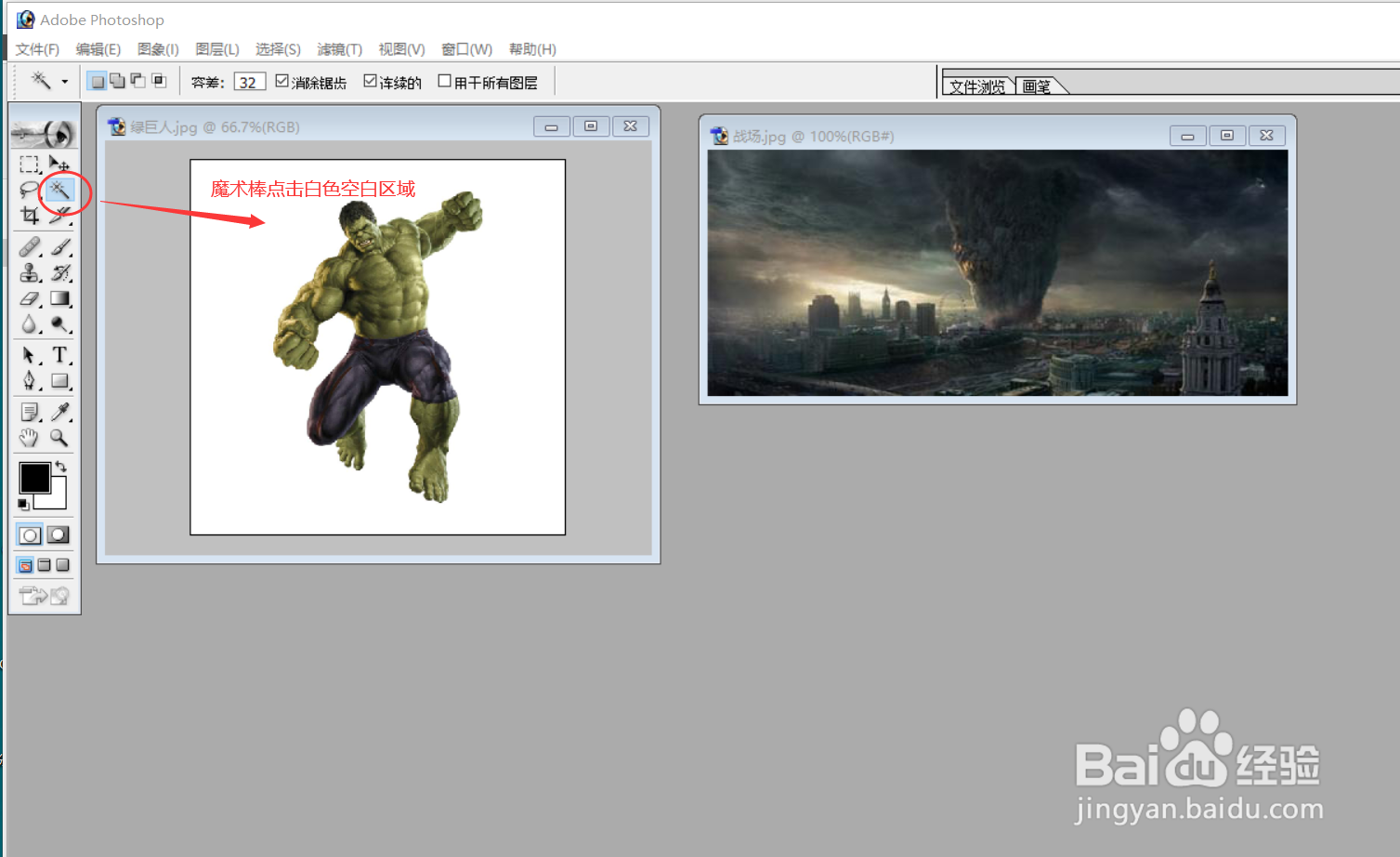
3、此时,"绿巨人"外的空白选区已建立选区。
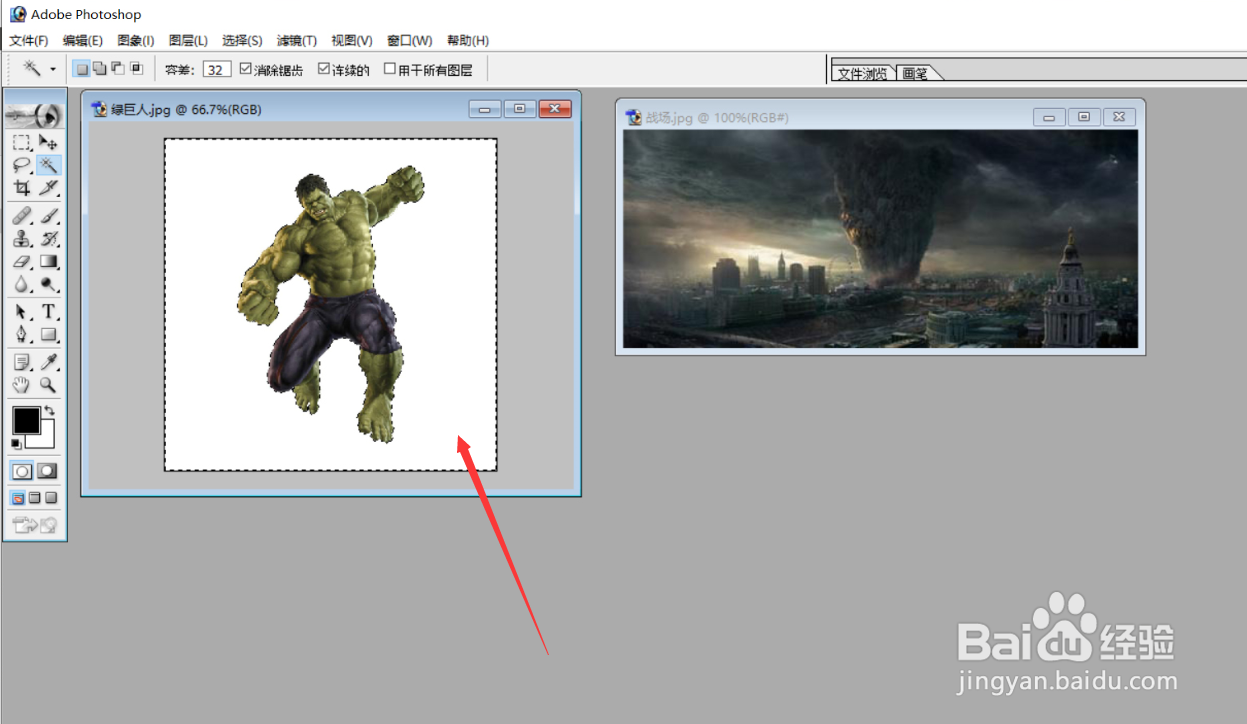
4、然后在菜单工具栏上执行下列操作:“选择”---“反选”
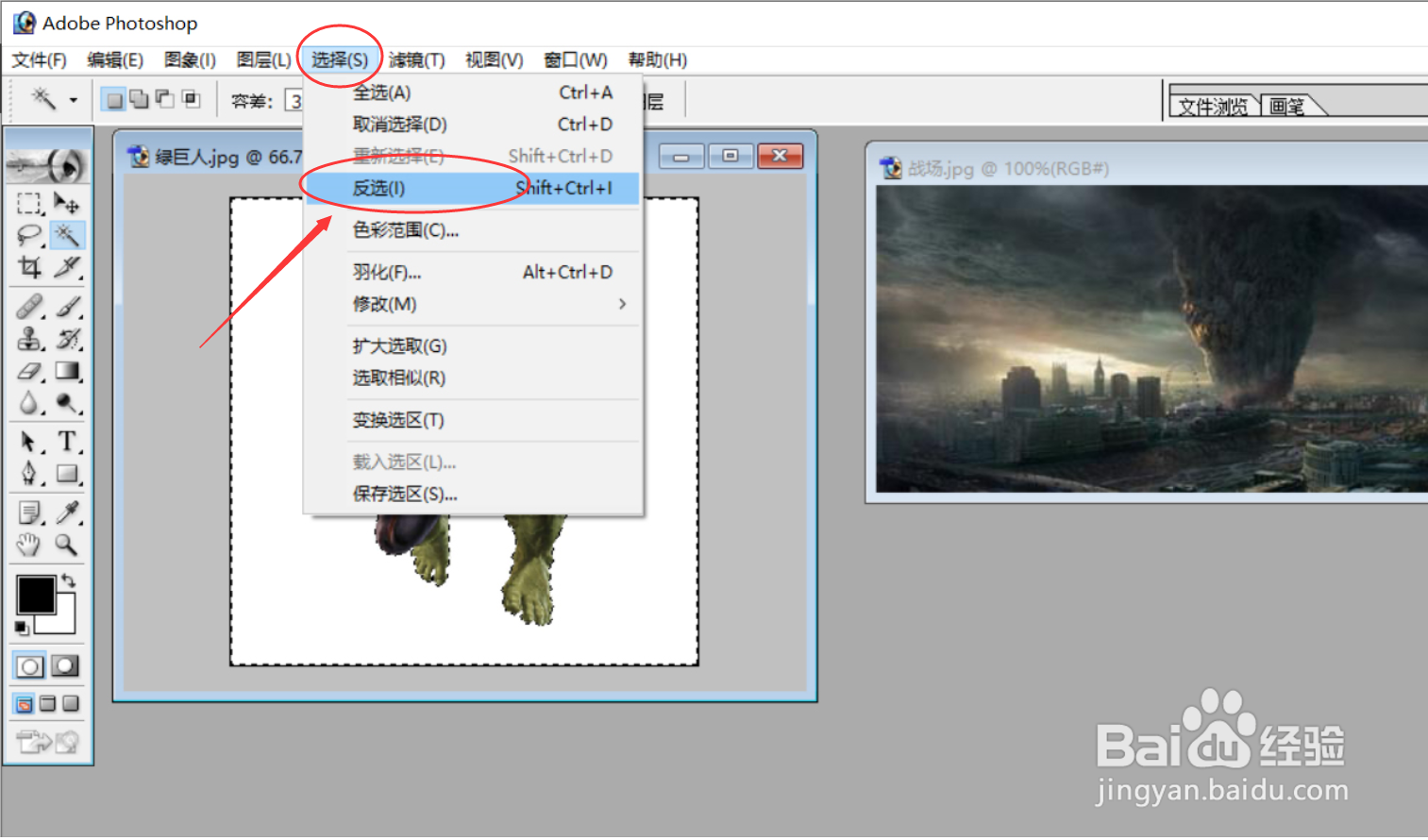
5、此时"绿巨人"的选区建立。
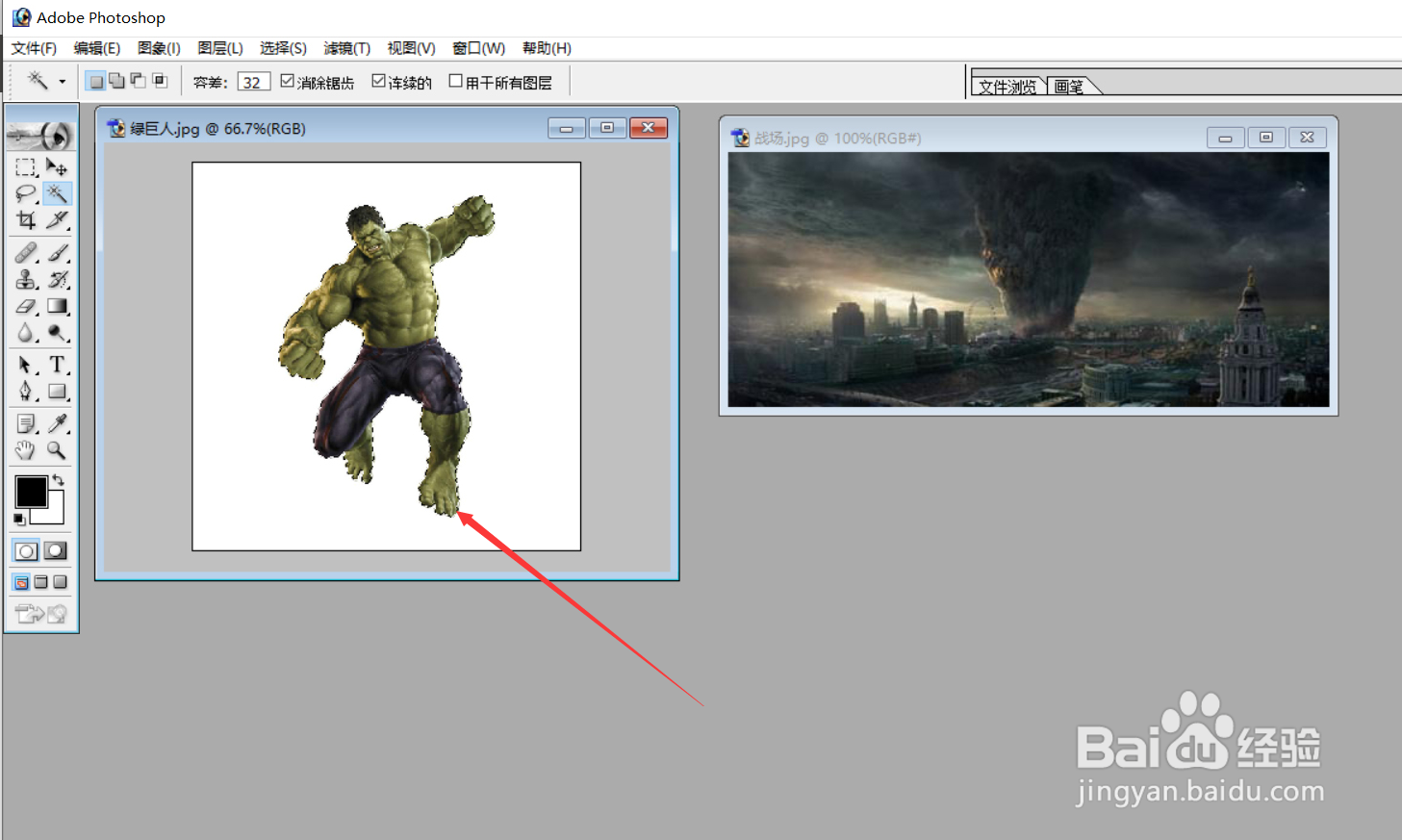
6、使用移动工具,将建立的"绿巨人"选区移动到"战场"图片中。
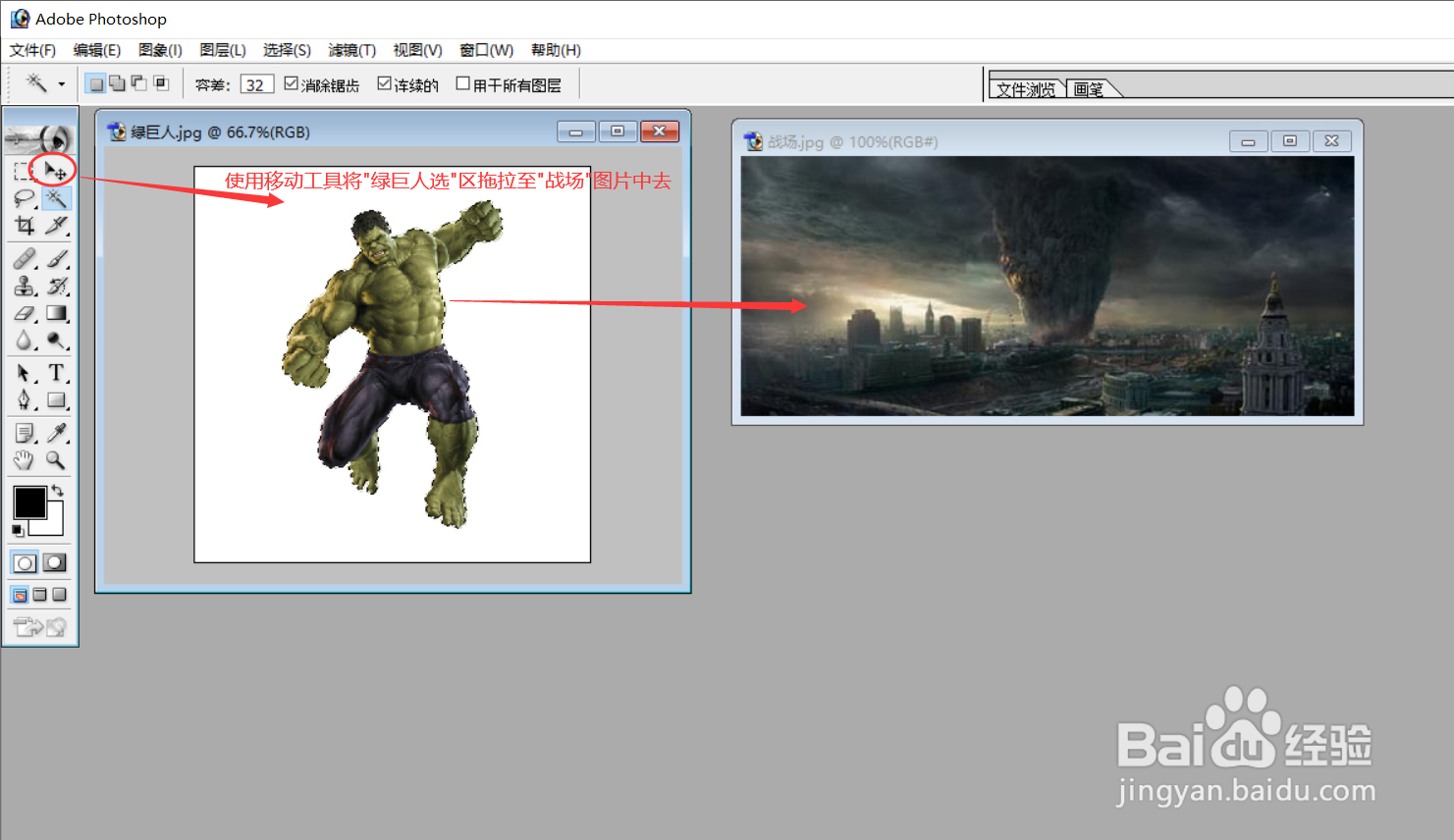
7、"绿巨人"成功移动到"战场"图片中后,根据情况,进行大小及位置调整后,两合图片即合成。
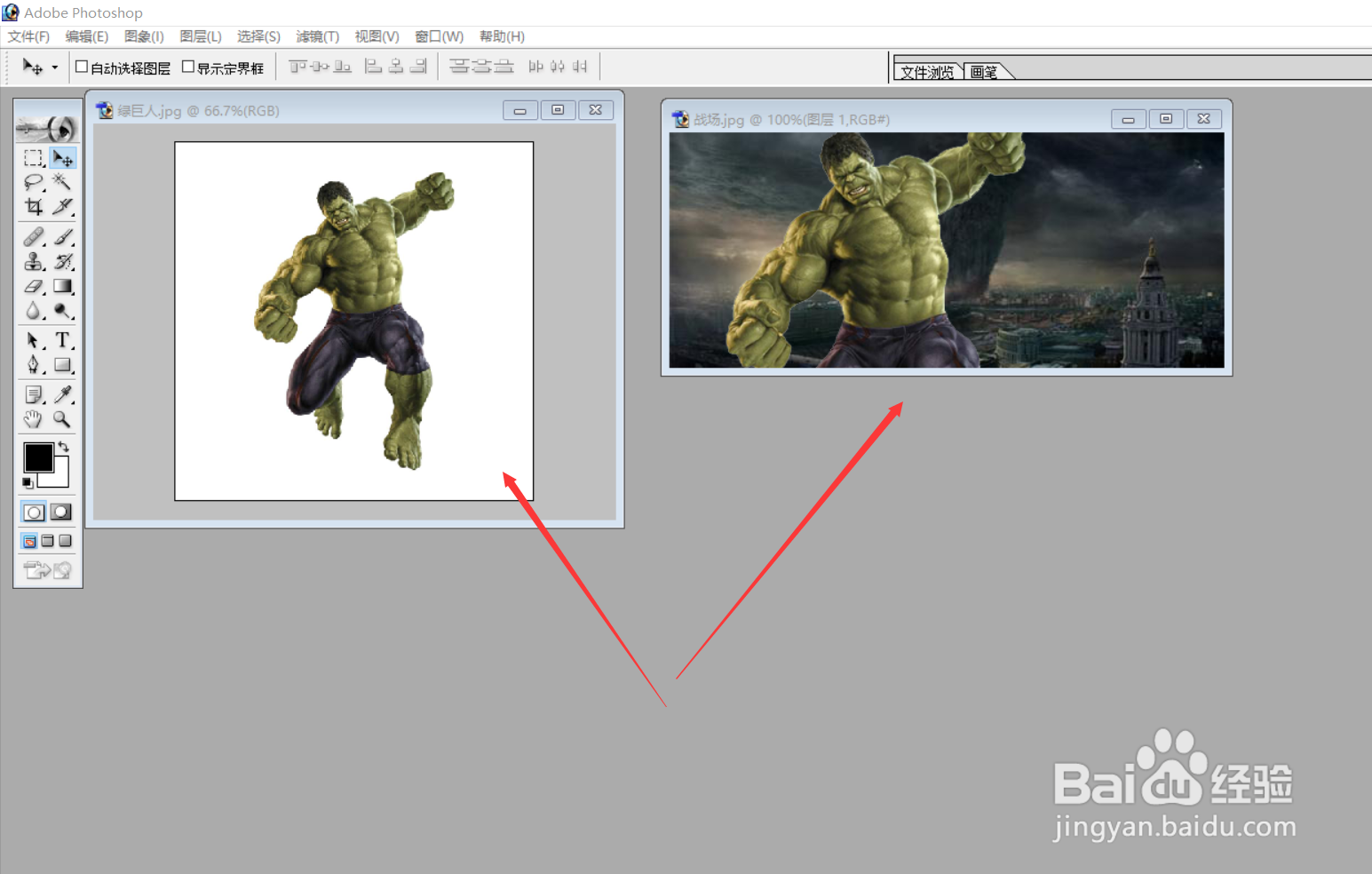
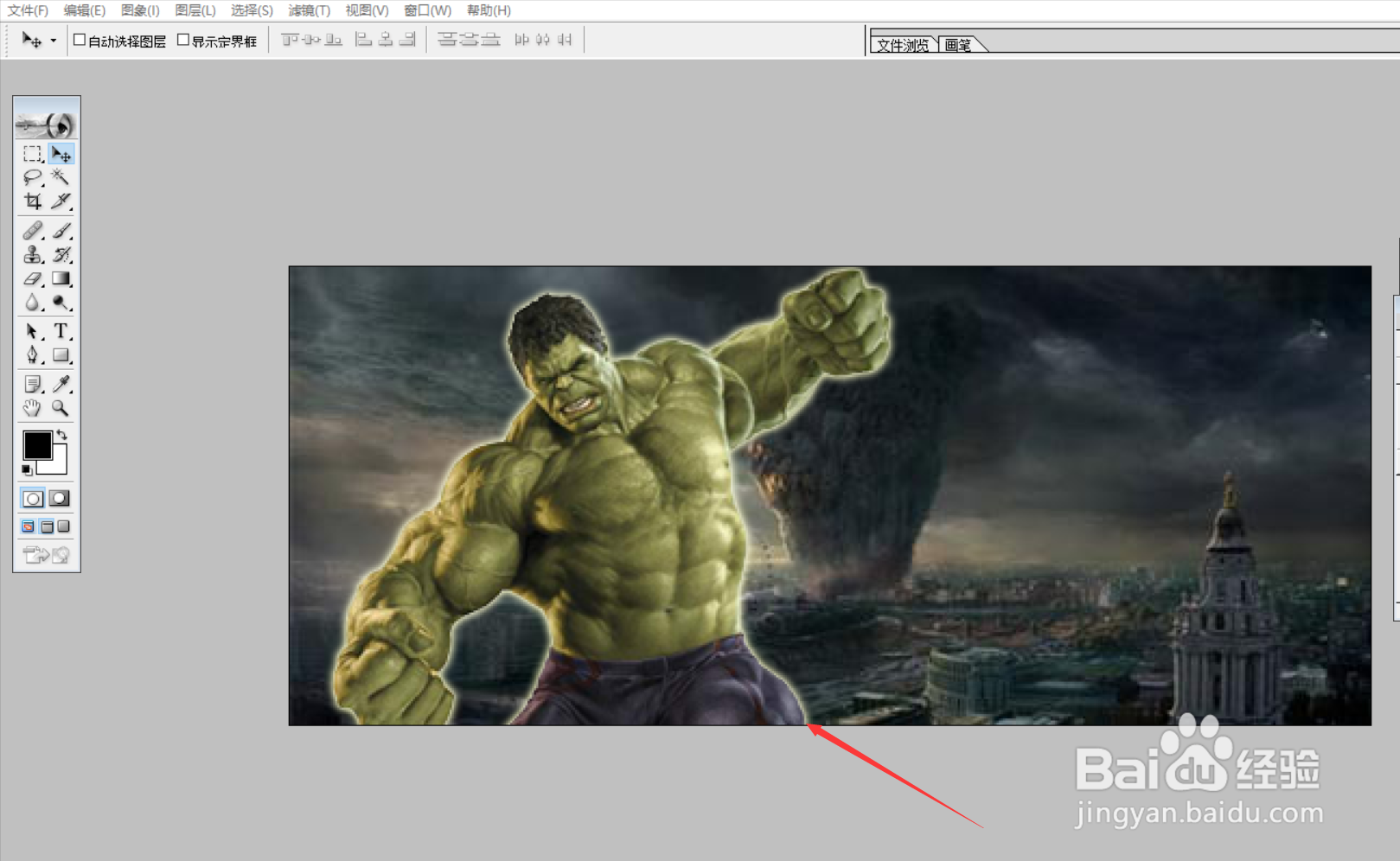
8、一张又见"绿巨人"的效果图便制作完成!

声明:本网站引用、摘录或转载内容仅供网站访问者交流或参考,不代表本站立场,如存在版权或非法内容,请联系站长删除,联系邮箱:site.kefu@qq.com。
阅读量:69
阅读量:185
阅读量:124
阅读量:143
阅读量:164